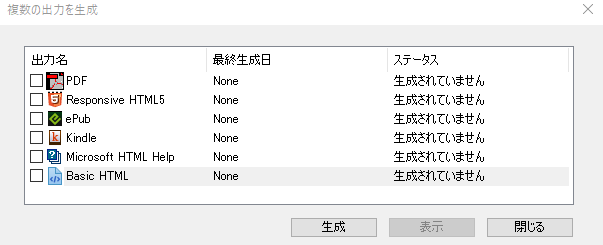Adobe FrameMaker で PDF 設定を変更する方法と、一般設定および PDF の取り込み設定を更新する方法について説明します。
Adobe FrameMaker では、 公開設定 ダイアログで、ページサイズ、マークとブリード、文書のセキュリティ、テンプレート、および DITA オプションなどの PDF 出力設定をカスタマイズできます。
公開設定 ダイアログにアクセスするには、次の手順を実行します。
を選択します。
公開 パネルが表示されます。 公開 パネルで FrameMaker コンテンツを 1 つ以上の使用可能な出力形式に公開することができます。
Note: 公開 パネルを開くと、現在開いているドキュメントやブックまたは DITA マップファイルに合わせてドロップダウンリストが初期設定されます。ワークスペースでフォーカスを別のファイル(ブック、DITA マップ、または文書)に変更する場合、新しく選択したファイルが選択され公開されることに留意してください。Figure 1. 公開パネル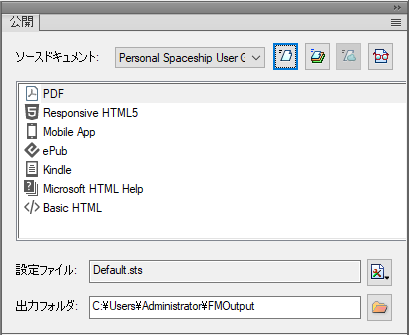
- A (ソース文書)
- パブリッシュする文書またはブックを選択します。
- B (選択した出力を生成)
- 出力は選択した出力フォーマットで生成されます。
- C (複数の出力を生成)
- 複数の出力を生成 ダイアログを開き、1 つまたは同時に公開する複数形式の書式を選択します。
- D (サーバーに公開)
- Responsive HTML5 出力を RoboHelp Server に公開します。このボタンは、Responsive HTML5 を出力形式として選択し、RoboHelp Server接続パラメーターを設定した場合にのみアクティブになります。
- E(出力を表示)
- 生成された出力がすでにある場合、出力を表示アイコンをクリックすると選択した形式で以前公開された出力を表示します。
- F(出力形式リスト)
- FrameMaker で使用可能な出力形式のリスト。
- G(設定ファイル)
- すべての公開設定が保存されている設定ファイルの名前です。設定ファイルフィールドにカーソルを合わせると、ツールの先端に設定ファイルの完全なパスが表示されます。
- H(設定)
- 設定ドロップダウンリストでは、編集、作成、公開設定の選択が可能です。詳しくは、「公開設定の構成」を参照してください。
- I(出力フォルダー)
- パブリッシュされた出力の保存先を入力または選択します。
- J(DITAVAL)
- ソースドキュメントが DITA マップファイルの場合に使用できます。「Ditaval」 ボタンをクリックすると開く DITAVAL ダイアログで、コンディショナル出力を公開する DITAVAL ファイルを選択できます。
PDF オプションを右クリックし、 を選択します。
PDF またはその他すべての出力形式の公開設定を変更できる 公開設定 ダイアログが開きます。
公開設定 ダイアログで PDF の出力形式を選択して、PDF 出力の設定を変更します。PDF 出力の設定は以下のタブにあります。
「全般」タブ。全般タブについて詳しくは、「一般設定」を参照してください。
「マークとブリード」タブ。マークとブリードタブについて詳しくは、「マークとブリード」を参照してください。
「セキュリティ」タブ。セキュリティタブについて詳しくは、「PDF セキュリティ設定」を参照してください。
「DITA テンプレート」タブ。DITA テンプレートをカスタマイズして PDF 出力をパブリッシュするには、「DITA テンプレート」を参照してください。
「DITA オプション」タブ。コンポーネント付きのブック経由で PDF を生成しながら出力をカスタマイズするには、「DITA オプション」を参照してください。